App
Mit der Hörlabor-App wird das Heraushören zum Kinderspiel!
Läuft auf iOS und Android!
Die App ist leider noch nicht erschienen…
Du kannst das Hörlabor allerdings schon jetzt mit fast allen Funktionen nutzen. Lade dir dazu einfach alle Dateien aus dem Download-Bereich herunter und arbeite vorübergehend mit einer App wie dem Music Speed Changer. Viel Spaß!
Was du mit der App machen kannst …
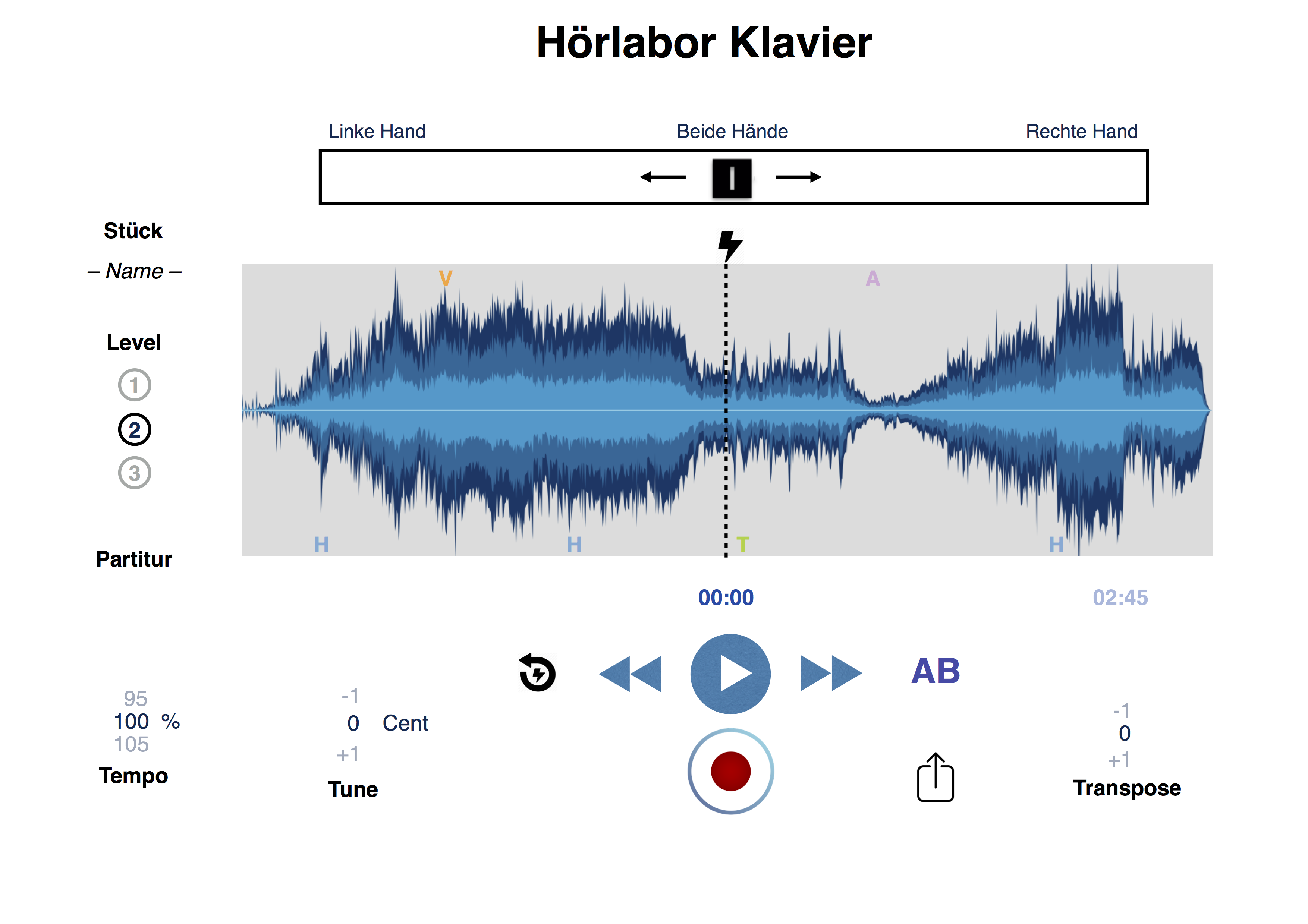
Öffnen der App
Wenn du die App öffnest, startet sie mit den letzten, von dir gemachten Einstellungen. Es öffnet sich also automatisch das Stück, an dem du zuletzt gearbeitet hast. Du findest deinen zuletzt gesetzten Loop wieder, und alle von dir vor dem Schließen gemachten Veränderungen der Abspielgeschwindigkeit, der Tonhöhe (Transpose) sowie der Feinstimmung (Tuning) werden automatisch wieder geladen.
Stückauswahl
Beim Klick auf den Button Stück öffnet sich ein Popup-Menü, das alle verfügbaren Stücke des Hörlabor Klavier anzeigt. Hier kannst du jenes Stück auswählen, das du als nächstes heraushören möchtest.
Level
Hast du ein bestimmtes Stück ausgewählt, werden im Feld Level umgehend alle von diesem Stück verfügbaren Versionen angezeigt. Je höher das Level, desto „schwieriger“ ist die Version zu spielen. Mit Klick auf ein Level lädst du die entsprechende Audiodatei, und die dazugehörige Wellenform erscheint im Wellenformfenster. Nun kannst du das Level abspielen und mit dem Heraushören beginnen.
Play
Mit dem Playbutton kannst du die Wiedergabe des von dir ausgewählten Stückes starten und genauso wieder stoppen.
Balance
Alle Aufnahmen des Hörlabor Klavier sind so produziert, dass das Spiel der einzelnen Hände im Lautstärkeverhältnis zueinander stufenlos verändert werden kann: Durch Bewegen des Faders nach links wird das Spiel der rechten Hand leiser, durch Bewegen des Faders nach rechts wird das Spiel der linken Hand leiser. An den äußeren Endpositionen des Faders schließlich ist die eine oder die andere Hand vollständig stummgeschaltet.
Neben der Tatsache, dass der Balance-Fader das Heraushören der Stücke erleichtert, ermöglicht es dir diese Funktion auch, eine Hand einzeln zu üben und dabei die andere Hand über die App abzuspielen, oder zur einen Hand die andere neu hinzu zu improvisieren.
Wellenform
Das Wellenformfenster zeigt die Wellenform des ausgewählten Stückes an. Im Playmodus scrollt die Wellenform automatisch von rechts nach links. Das, was du beim Abspielen in diesem Augenblick an Klang hörst – also die aktuelle Abspielposition – ist immer das, was sich gerade in der Mitte des Wellenformfensters unterhalb des dünnen schwarzen Striches befindet. Anhand der Wellenform kannst du dich also besser im Stück orientieren.
Durch Touch&Slide kannst du die Wellenform in beide Richtungen verschieben und so jede beliebige neue Abspielposition ansteuern. Zusätzlich kannst du mit zwei Fingern in die Wellenform hinein- beziehungsweise herauszoomen. Dies ermöglicht dir sowohl eine Globalübersicht über das gesamte Stück, bei der die Wellenform langsam vorbeizieht, als auch die Feinansicht eines kurzen Stückausschnittes, bei der die Wellenform entsprechend schnell vorbeizieht.
Annotation
Wenn du auf die kleinen, beim Abspielen mitwandernden Buchstaben innerhalb der Wellenformanzeige klickst, öffnet sich ein Popup-Fenster mit Informationen zu genau dieser Stelle der Musik. Es gibt drei Arten solcher Annotationen:
- Tipps zur instrumentaltechnischen Ausführung einer Stelle sind mit einem T (wie Technik) versehen. Technik-Annotationen helfen dir, jene pianistische Herausforderung leichter zu bewältigen, die diese Passage an dich als Spielerin stellt.
- Bei einem H (wie Hörphänomen) findest du Hinweise zu einem interessanten Klang beziehungsweise einer spannenden Klangverbindung. Hörphänomen-Annotationen helfen dir, tiefer in die Klang-Geheimnisse der Musik einzudringen und zu verstehen, wie die Musik gemacht ist.
- Anregungen zum improvisatorischen Spiel mit dem musikalischen Material einer bestimmten Stelle sind mit einem A (wie Ausprobieren) gekennzeichnet. Folgst du einer Ausprobieren-Annotation, wirst du in kurzer Zeit selber Musik erfinden können, die so ähnlich klingt wie diese Stelle. Je regelmäßiger du dich so zum Improvisieren anregen lässt, desto schneller wirst du zum Komponisten deiner eigenen Musik.
Falls gewünscht lassen sich die Annotationen über die Programmeinstellungen global ausschalten, sodass kein Buchstabensymbol mehr in der Wellenformanzeige erscheint.
Zeit
Die Zeitanzeige in der Mitte der Wellenform markiert die bis zur aktuellen Abspielposition abgelaufene Zeit in Minuten und Sekunden. Die Zeitanzeige am rechten Rand zeigt dir die Gesamtdauer des Stückes an.
Blitz
Das Blitzsymbol markiert immer exakt jene Position, von der aus du zuletzt das Abspielen gestartet hast. Bei Klick auf den Zurückspring-Button springt der Player umgehend an genau diese letzte Abspiel-Startposition, egal ob du dich gerade im Playmodus oder im Stopmodus befindest. Dies ermöglicht dir, manuell spontane Übeschleifen abzuspielen.
Loop
Die Loop-Funktion ermöglicht dir das Erstellen einer Endlos-Wiedergabeschleife mit individuell definiertem Anfangs- und Endpunkt: Ein Klick auf den AB-Button setzt den Startpunkt des Loops, ein zweiter Klick auf den AB-Button den Wiederholungspunkt. Beide Punkte lassen sich sowohl während der laufenden Wiedergabe als auch im Stopp-Modus setzen. Sobald du beide Punkte definiert hast, schaltet der Player automatisch in den Loop-Wiedergabemodus und spielt deinen Loop ohne Unterbrechung in einer endlosen Wiederholungsschleife ab.
Wenn du einen Loop eingerichtet hast, erscheint die entsprechende Passage in der Wellenform farblich markiert. Anfangs- und Endpunkt des Loops lassen sich zudem jederzeit über die Cursorpositionen an den Rändern des Loop-Bereiches verschieben, ohne den Loop zu löschen. Um den Loop-Wiedergabemodus auszuschalten genügt ein erneuter, dritter Klick auf den AB-Button.
Vor / Zurück
Die Vorspringen- bzw. Zurückspringen-Taste ermöglicht dir das Vor und Zurückspringen zu von uns gesetzten, nicht sichtbaren Markierungen im Stück. Diese Markierungen stehen immer an Anfängen von wichtigen Abschnitten des Stückes (wie beispielsweise dem Beginn der Hauptmelodie, dem Beginn eines Improvisationsteiles, dem Beginn einer Strophe, dem Beginn des Schlussteils etc.). Sie ermöglichen dir ein schnelles Ansteuern dieser Stellen, ohne dass du in der Wellenform hin- und herscrollen musst.
Tempo
Mit dem Temporegler kannst du die Musik in der App entweder schneller oder langsamer abspielen. Ein langsameres Wiedergabetempo hilft dir beispielsweise dabei, einen Stückausschnitt mit vielen, schnell aufeinanderfolgenden Tönen leichter herauszuhören. Ein schnelleres Wiedergabetempo ist beispielsweise für die EinSpielen-Übungen interessant: Wenn du das Tempo des Playbacks erhöhst, schaffst du dir neue spieltechnische Herausforderungen.
In jedem Fall verleiht ein verändertes Wiedergabetempo der Musik einen neuen Charakter. Mit diesen unterschiedlichen musikalischen Charakteren zu experimentieren, kann eine lustige und lehrreiche Sache sein …
Transpose
Der Transpose-Regler ermöglicht es dir, die gerade abgespielte Musik in Halbtonschritten nach oben oder nach unten zu verschieben. Dadurch verändert sich die Tonart: Wenn du ein Stück in C-Dur einen Halbton nach unten verschiebst (-1), erklingt es nun in H-Dur; wenn du es zwei Halbtöne nach oben verschiebst (+2), erklingt es in D-Dur. Ein Anzeigefeld neben dem Transpose-Regler zeigt dir die neu eingestellte Tonart mit Namen an.
Tune
Über den Tune-Regler kannst du die Tonhöhe des abgespielten Klanges in der App an die Stimmung deines Klaviers zu Hause anpassen.
Partitur
Ein Klick auf den Partitur-Button führt dich automatisch zum Downloadbereich der Hörlabor Klavier Website, und dort zielgenau zur Partitur jenes Stückes, das du gerade in der App geöffnet hast. Alle Partituren sind als Lückentexte ausgelegt. Neben wenigen bereits eingezeichneten Noten bestehen sie hauptsächlich aus leeren Takten. Nachdem du das Stück herausgehört hast und spielen kannst, sollen die fehlenden Noten eigenhändig von dir in die Partitur eingetragen werden. Dazu musst du dir die pdf-Datei der Lücken-Partitur des Stückes von der Website herunterladen und sie anschließend ausdrucken.
Wahlweise findest du auf der Website auch ein Hörlabor-Heft zum downloaden und selber ausdrucken, das sowohl alle EinSpielen-Nummern als auch die Lückenpartituren von allen Levels aller Stücke enthält.
